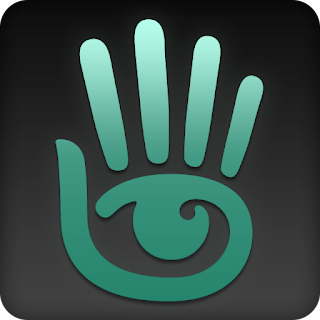 Am 22. Februar 2018 wurde eine neue Version vom 360-Grad Snapshot Project Viewer veröffentlicht. Fast anderthalb Jahre nach seiner Vorstellung im SL Blog und acht Monate nach seinem letzten Update, hat es Linden Lab nun endlich geschafft, eine weitere Aktualisierung zu veröffentlichen.
Am 22. Februar 2018 wurde eine neue Version vom 360-Grad Snapshot Project Viewer veröffentlicht. Fast anderthalb Jahre nach seiner Vorstellung im SL Blog und acht Monate nach seinem letzten Update, hat es Linden Lab nun endlich geschafft, eine weitere Aktualisierung zu veröffentlichen.Für mich zeigt dieser Verlauf sehr deutlich, dass Linden Lab die Entwicklung für Second Life auf ein Minimum zurückgefahren hat. Vor ein paar Jahren wäre die Einführung einer solchen Funktion in drei Monaten durch gewesen. Doch aktuell hat der Viewer noch nicht einmal den Projekt Status hinter sich. Am Ende werden wohl zwei Jahre vergangen sein, bis diese Funktion endlich offiziell eingeführt wird.
Der Project 360 Snapshot Viewer kann 360 Grad Panoramafotos erstellen und abspeichern. Anders als bei den erhältlichen 360‑Grad HUDs in SL, verbindet der Snapshot Viewer die sechs erstellten Einzelfotos automatisch zu einem Panoramabild. Dieses kann dann sofort auf Flickr, Facebook oder anderen Fotoseiten hochgeladen werden, die eine Anzeige von 360-Grad Fotos unterstützen.
Die Änderungen gegenüber der letzten Version vom Juni 2017, halten sich in Grenzen. Zunächst wurde natürlich der neueste Code aus dem offiziellen Viewer übernommen. Also der, mit der 64‑Bit Unterstützung. Die wichtigste Änderung an der Bedienung, ist die Auslagerung der 360‑Grad Aufnahmefunktion in ein separates Fenster. Vorher war diese Funktion im normalen Fotofenster eingebaut, aber Linden Lab ist der Ansicht, dass dieses Fenster auch ohne 360° Button schon kompliziert genug ist.
Eine weitere Änderung ist die Reduzierung von ehemals drei Formaten (Small, Medium, Large) auf nur noch ein Format, nämlich Large mit 4096 x 2048 Bildpunkten. Das Metadaten Attribut "equirectangular", das in der letzten Version noch manuell zum Beispiel auf Flickr in den Tags ergänzt werden musste, wird jetzt automatisch hinzugefügt.
Und als letzte Änderung gibt es jetzt ein animiertes Vorschaufenster, in dem man das fertige Bild betrachten und mit der Maus beliebig drehen kann, bevor man es speichert. Das war es im Wesentlichen mit den Neuerungen.
 |
| Viewer Fenster mit Vorschaufenster des 360-Grad Panoramafotos |
- Mit der Kamera an die Stelle zoomen, von der aus das Foto erzeugt werden soll. Man kann auch mit dem Avatar dorthin gehen, aber dann kommt er mit auf das Foto. Alternativ kann man den Avatar mit Alt + Strg + Shift + 4 vorher unsichtbar machen.
- Das 360 Snapshot Fenster öffnen über Menü > Welt > Capture 360 (oder über Strg + Shift + C).
- Mit dem Button "Capture 360" wird die Erstellung des Fotos gestartet. Es dauert bei 300 Meter Sichtweite und Ultra-Grafik etwa fünf bis zehn Sekunden. Vorher sollte man darauf achten, dass die Texturen der Umgebung alle geladen wurden und scharf sind (zum Beispiel durch mehrmaliges Drehen der Kamera im Kreis).
- Ist die Aufnahme fertig, wird ein großes Vorschaufenster geöffnet, in dem das Resultat zu sehen ist. Mit der Maus kann man die Ansicht um 360 Grad drehen, um zu schauen, ob alles wie gewünscht aussieht.
- Mit dem Button "Save Local" kann man dann die Aufnahme auf Festplatte speichern. Oder eben über "Capture 360" eine weitere Aufnahme starten.
- Mit dem Button "Close" wird das Snapshot-Fenster geschlossen.
Hier die 360 Snapshot Fensterleiste vor und nach dem Erstellen des Vorschaufensters:
 |
| Über "Capture 360" die Erstellung des Fotos starten. |
 |
| Über "Save Local" das Foto auf Festplatte speichern |
- Bewegt sich etwas in der Region, während das Foto erstellt wird, gibt es auf dem Foto eine schemenhafte Spur.
- Die Wartezeit für die Erstellung eines Fotos bezeichnet LL ebenfalls als Problem. Sie wollen diese Zeit noch verkürzen.
- Aktuell gibt es keine Auswahl für die Größe des Panoramafotos und ob der Avatar auf dem Foto angezeigt werden soll oder nicht.
- Bei einigen Mac-Computern ist das Vorschaufenster schwarz und zeigt kein Bild an. In diesem Fall den "Save Local" Button anklicken und das Explorer Fenster mit "Cancel" gleich wieder verlassen. Dann sollte das Foto zu sehen sein.
Was mir noch aufgefallen ist: Wenn eine Textur beim Beginn der Aufnahme nicht scharf geladen ist, dann wurde sie bei mir in der Aufnahme dennoch scharf dargestellt. Kann sein, dass bei der Aufnahme ein Refresh der Texturen durchgeführt wird.
Hier mein 360° Foto, das ich auf Felicite Isle erstellt habe. Leider dreht es sich bei mir im Blog nicht automatisch, aber man kann es mit der Maus bewegen. Unter dem Foto ist ein Link auf die Flickr-Seite, auf der das Panorama dann automatisch gedreht wird. Insgesamt ist die Qualität der Aufnahme aber schlecht. Die große Ansicht auf Flickr wirkt sehr unscharf.

- Link zur Flickr-Seite des 360-Grad Fotos - (mit automatischer Drehung)
- Teleport zu Felicite Isle
Downloads für den Second Life Project 360 Snapshot Viewer 5.1.2 (512774):
Windows 32-Bit | Windows 64-Bit | Macintosh
Release Notes:
Siehe auch:
- [SL Wiki] - 360 Snapshots
- [Echt Virtuell] - [LL Blog] - Ein neuer Blickwinkel auf Second Life
- [Echt Virtuell] - Pfaffenthal und Angel Manor in 360-Grad
- [Echt Virtuell] - Update für den Project 360 Snapshot Viewer - (20. Juni 2017)
Keine Kommentare:
Kommentar veröffentlichen